Diferencia entre revisiones de «Cancelación de trámites»
Ir a la navegación
Ir a la búsqueda
Sin resumen de edición |
Sin resumen de edición |
||
| Línea 3: | Línea 3: | ||
La funcionalidad permite realizar el proceso de cancelación de uno o varios trámites. Siga los pasos descritos a continuación: | La funcionalidad permite realizar el proceso de cancelación de uno o varios trámites. Siga los pasos descritos a continuación: | ||
*Seleccionar el ítem de menú '''CATASTRO → Cancelación | *Seleccionar el ítem de menú '''CATASTRO → CANCELACIÓN MASIVA DE ACTIVIDADES'''. | ||
[[Archivo:1 CanclTram.png|920x920px|thund|centro]]<center>'''Menú Cancelación Masiva de Actividades''' </center> | |||
<br> | |||
*Ingresar los parámetros de búsqueda para identificar el o los trámites a cancelar y seleccionar el botón '''BUSCAR''' | *Ingresar los parámetros de búsqueda para identificar el o los trámites a cancelar y seleccionar el botón '''BUSCAR''' | ||
Revisión del 16:53 8 jun 2020
Introducción
La funcionalidad permite realizar el proceso de cancelación de uno o varios trámites. Siga los pasos descritos a continuación:
- Seleccionar el ítem de menú CATASTRO → CANCELACIÓN MASIVA DE ACTIVIDADES.
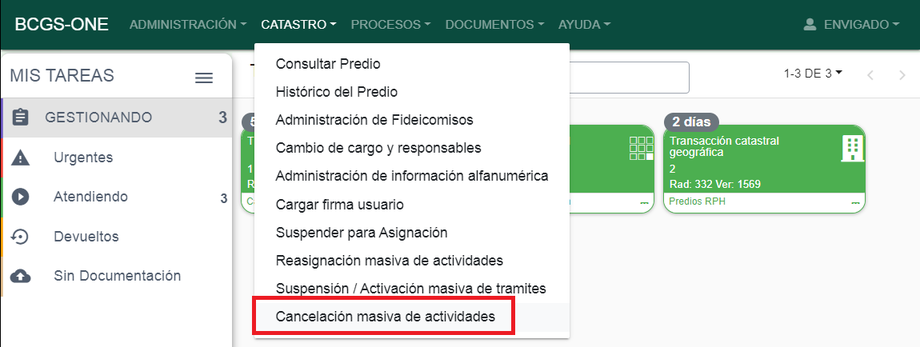
- Ingresar los parámetros de búsqueda para identificar el o los trámites a cancelar y seleccionar el botón BUSCAR
- Seleccionar el o los radicados a cancelar y posteriormente el botón CANCELAR ACTIVIDADES.
- Seleccionar el botón ACEPTAR para confirmar la acción de cancelación del radicado
Nota: No se podrán cancelar los trámites que ya se encuentren conciliados o que se encuentren en actividades posteriores a la conciliación, tales como:
→ Generar resolución
→ Aprobación de resolución
→ Citación - notificación - aviso